苹果手机共享功能怎么用?
通过控制中心开启AirDrop,可快速将照片、文件等共享给附近的苹果设备,也可直接通过信息、邮件或隔空投送功能选择联系人发送,共享网络热点在“个人热点”设置。
在苹果精心构建的生态系统中,“共享”不仅仅是一个功能按钮,它更像是一条无形的纽带,将你的iPhone与周围的人、其他设备以及你拥有的数字内容紧密连接起来,无论是快速传递一张精彩瞬间的照片,还是让朋友蹭一下网络,或是与家人共享订阅服务,苹果提供了多种强大且便捷的共享方式,理解并善用这些功能,能极大提升你的数字生活效率和乐趣,本文将深入解析苹果手机(iPhone)上最核心、最实用的共享功能,助你成为共享达人。
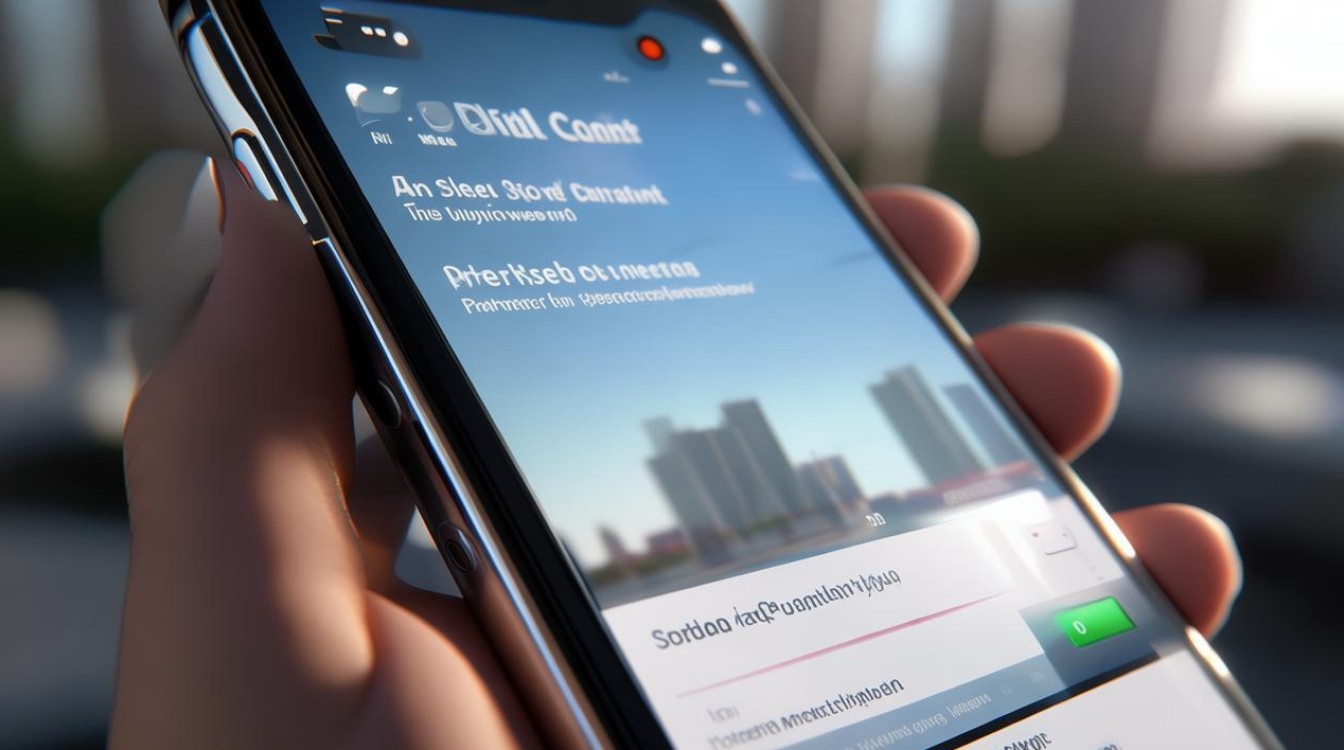
瞬间直达:AirDrop(隔空投送)—— 文件传输的优雅方案
当你需要将照片、视频、文档、网页链接甚至备忘录快速分享给身边同样使用苹果设备(iPhone, iPad, Mac)的朋友或同事时,AirDrop(隔空投送) 无疑是首选,它利用蓝牙发现设备,通过点对点Wi-Fi建立高速连接,无需网络流量,速度快且私密。
-
如何操作?
- 确保双方设备都开启了Wi-Fi和蓝牙(控制中心快速检查)。
- 在发送方设备上,打开控制中心,长按/用力按压网络设置区块(左上角区域),点击“隔空投送”。
- 选择接收对象:“仅限联系人”(需双方登录iCloud且通讯录中有对方信息)或“所有人”(10分钟内有效,适合临时分享)。
- 在你想分享的内容(如图库照片、Safari网页、文件App中的文档)上,点击“共享”按钮(方框加向上箭头图标)。
- 在共享表单顶部出现的设备图标中,选择接收方的设备名称。
- 接收方设备会收到提示,点击“接受”即可,文件瞬间送达。
-
E-A-T要点:
- 专业性: 清晰说明技术原理(蓝牙+Wi-Fi P2P)和优势(快速、无网、安全)。
- 权威性: 准确描述操作路径(控制中心 -> 隔空投送设置 -> 共享按钮)。
- 可信度: 强调隐私设置选项(仅限联系人/所有人)和接收确认机制,确保用户数据安全可控。
移动热点:个人蜂窝网络共享—— 随时随地的网络枢纽
当你的朋友或设备(如笔记本电脑、平板)需要上网,而周围又没有可用的Wi-Fi时,你的iPhone可以变身为一个个人热点,将蜂窝移动数据网络共享出去。
-
如何设置与连接?
- 开启热点: 前往 “设置” > “蜂窝网络” > “个人热点”(或直接在“设置”顶部搜索“个人热点”)。 开启 “允许其他人加入”,你可以设置一个Wi-Fi密码(强烈建议设置强密码)。
- 连接方式(供他人使用):
- Wi-Fi: 他人在其设备的Wi-Fi设置列表中,找到你的iPhone名称(默认为“XXX的iPhone”),点击并输入你设置的密码即可连接。
- 蓝牙: 双方需先配对蓝牙,配对成功后,在接收方设备的网络设置中选择通过蓝牙连接你的热点。
- USB: 用数据线将iPhone连接到电脑(Mac或PC),在电脑的网络设置中选择通过iPhone连接(通常自动识别)。
- 管理连接: 在iPhone的“设置” > “个人热点”界面,可以看到当前连接的设备数量,你也可以随时关闭热点。
-
重要提示:
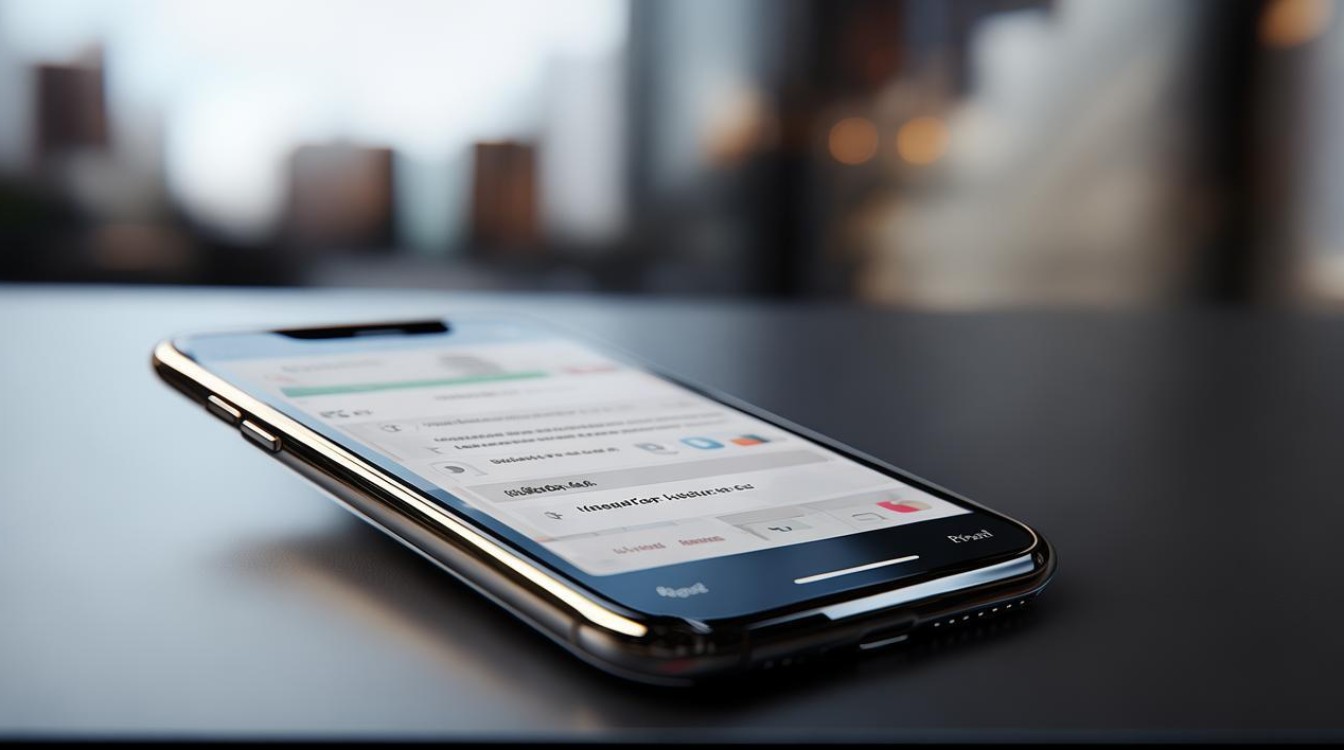
- 运营商支持: 确保你的手机套餐包含并启用了个人热点功能(部分套餐可能有限制或额外收费)。
- 电量与流量: 开启热点会显著增加iPhone的耗电量和蜂窝数据使用量,请留意剩余电量和流量套餐。
- 安全: 务必设置强密码,防止未经授权的设备接入消耗你的流量。
-
E-A-T要点:
- 专业性: 明确说明不同连接方式(Wi-Fi/蓝牙/USB)及其适用场景。
- 权威性: 强调关键设置路径(设置 -> 蜂窝网络 -> 个人热点)和必要条件(运营商支持)。
- 可信度: 突出安全风险(设置强密码)和使用成本(电量、流量消耗),提供负责任的建议。
无缝流转:iCloud 共享—— 协作与内容分发的云端桥梁
iCloud 不仅仅是备份和同步工具,其内置的共享功能让协作和内容分发变得异常轻松。
-
核心共享场景:
- 共享相簿: 创建专门的共享相簿,邀请家人朋友加入,大家都可以添加照片、视频,发表评论,设置路径:“照片”App > “相簿” > “+” > “新建共享相簿”。
- 共享日历: 与家人、团队共享日历,共同管理日程安排、活动计划,添加事件时可选择共享给特定联系人,设置路径:“日历”App > “日历” > 点击日历列表下方的“添加日历” > “添加共享日历” 或直接在事件中添加参与者。
- 共享提醒事项: 创建购物清单、项目任务列表并共享,多人协作完成,设置路径:“提醒事项”App > 创建或选择列表 > 点击列表标题或右上角“...” > “添加用户”。
- 共享笔记: 协作编辑文档、会议记录、旅行计划,设置路径:在“备忘录”App中打开笔记 > 点击右上角“...” > “共享笔记” > “添加用户”。
- 共享文件夹 (iCloud Drive): 在“文件”App中,长按iCloud Drive中的文件夹 > “共享” > “添加用户”,可以设置权限(可更改/仅查看)。
-
E-A-T要点:
- 专业性: 系统梳理iCloud支持共享的核心应用(照片、日历、提醒事项、备忘录、文件),覆盖用户主要协作需求。
- 权威性: 精确指出各功能在对应原生App中的设置入口。
- 可信度: 强调共享的便利性(实时协作)提示用户注意共享内容的隐私性,管理好共享对象的权限。
精打细算:家人共享—— 订阅与购买的经济之选
家人共享 (Family Sharing) 是苹果为家庭用户设计的强大功能,最多可让六位家庭成员(包括组织者)共享多项付费内容和服务,无需重复购买,省钱又省心。
-
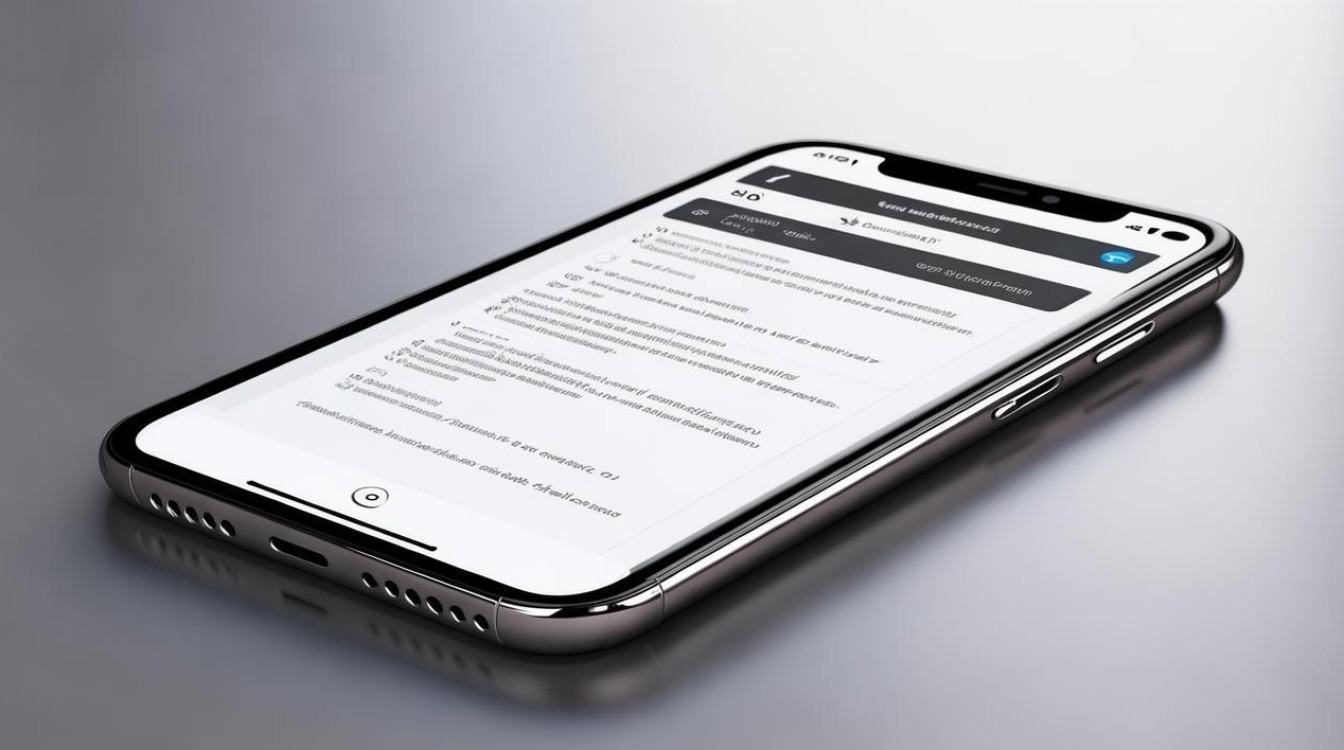
- iCloud+ 存储空间: 组织者购买的大容量iCloud+计划(如200GB或2TB)可分配给家庭成员使用,统一管理存储。
- Apple 订阅服务: Apple Music, Apple TV+, Apple Arcade, Apple News+, Apple Fitness+, Apple One 套餐等,一人订阅,全家畅享。
- App Store 购买项目: 家庭成员在App Store、iTunes Store购买的应用、游戏、音乐、电影、电视节目、图书和有声书(需开启“购买项目共享”),其他成员可免费下载使用(部分开发者可能选择不参与共享)。
- 位置共享: 通过“查找”App,轻松查看家人的设备位置(需获得对方同意)。
- 儿童账户管理: 为儿童创建Apple ID,家长可设置“屏幕使用时间”控制使用时长、内容访问权限,并管理购买请求。
-
如何设置?
- 组织者前往 “设置” > 点击顶部Apple ID头像 > “家人共享”。
- 点击 “开始使用” 或 “添加家庭成员”。
- 选择要共享的功能(iCloud+, 位置共享, 购买项目共享, 订阅服务共享)。
- 通过邀请链接、信息或当面邀请(附近设备)的方式添加家庭成员,被邀请者接受邀请后即加入家庭组。
- 在“家人共享”设置中管理共享选项和成员。
-
关键注意事项:
- 支付责任: 开启“购买项目共享”后,家庭成员(包括儿童)的购买(应用、内购、订阅)费用默认从组织者的支付方式(如绑定的信用卡/支付宝)扣除。 务必设置好“购买前询问”(针对儿童账户)并管理好支付安全。
- 内容限制: 并非所有购买项目都支持共享(取决于开发者/版权方),部分订阅服务可能有共享限制。
- 位置隐私: 位置共享需获得成员明确同意,尊重隐私。
-
E-A-T要点:
- 专业性: 全面列举家人共享涵盖的核心服务(订阅、iCloud、购买、位置、儿童管理)。
- 权威性: 详细说明设置流程(设置 -> Apple ID -> 家人共享)和邀请方式。
- 可信度: 重点强调支付责任风险(组织者承担所有购买费用),提供关键安全建议(设置“购买前询问”、管理支付方式),并指出共享限制,避免用户误解和纠纷,体现高度责任感。
善用共享,连接更紧密的数字生活
苹果手机的共享功能体系,从近场传输的AirDrop,到网络延伸的个人热点,再到云端协作的iCloud共享,以及精打细算的家人共享,覆盖了用户日常数字交互的方方面面,掌握这些功能,不仅能提升效率、节省开支,更能让你与家人、朋友、同事的协作与连接更加顺畅无间,在使用过程中,请始终关注隐私设置、数据安全和支付责任,确保在享受便利的同时,你的数字生活也安全无忧,就拿起你的iPhone,探索这些强大的共享工具,开启更高效、更互联的体验吧!
版权声明:本文由环云手机汇 - 聚焦全球新机与行业动态!发布,如需转载请注明出处。












 冀ICP备2021017634号-5
冀ICP备2021017634号-5
 冀公网安备13062802000102号
冀公网安备13062802000102号